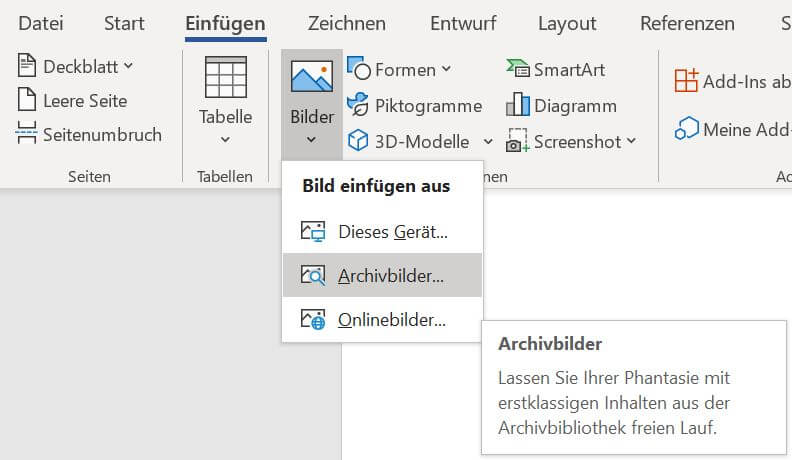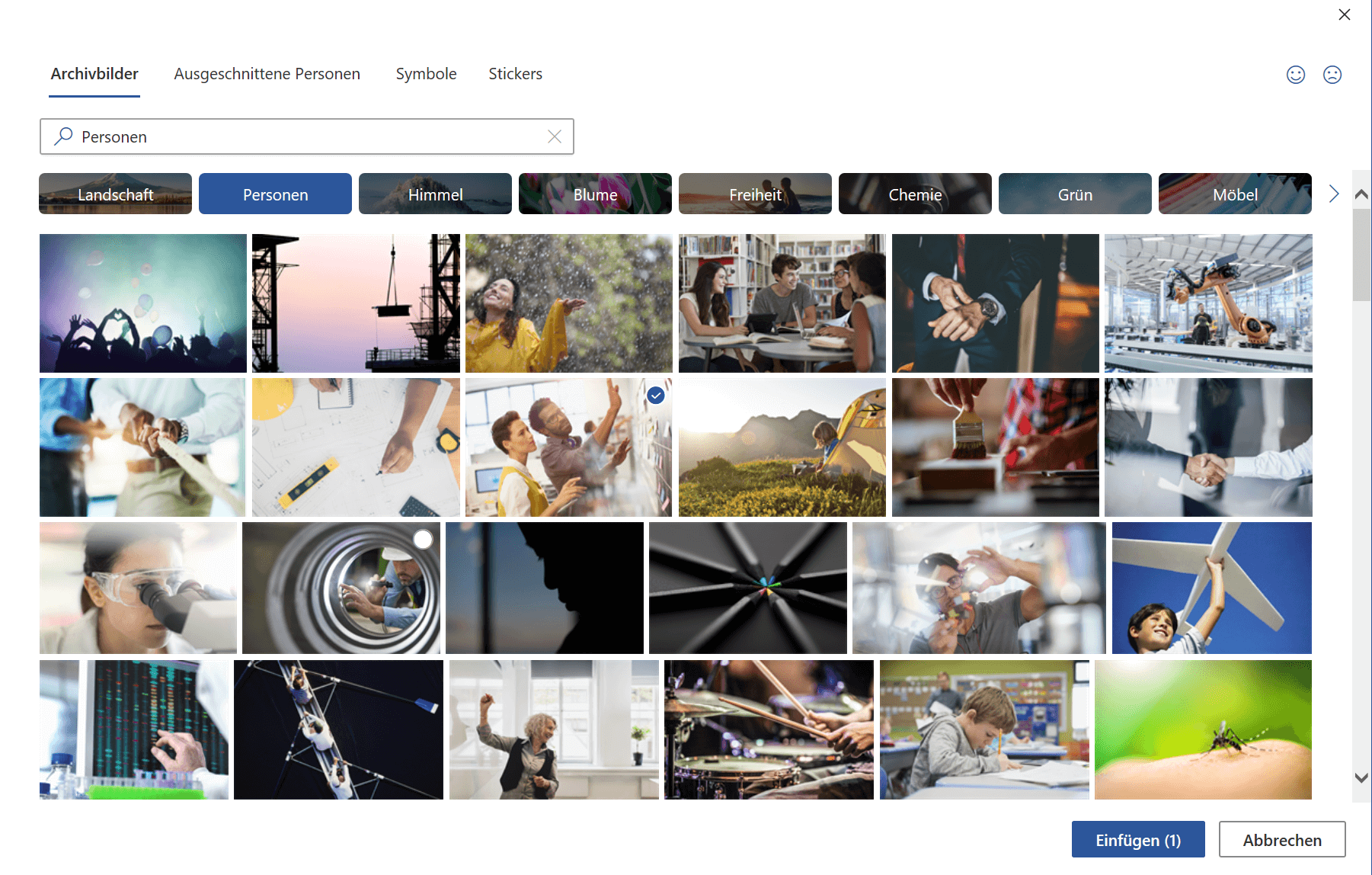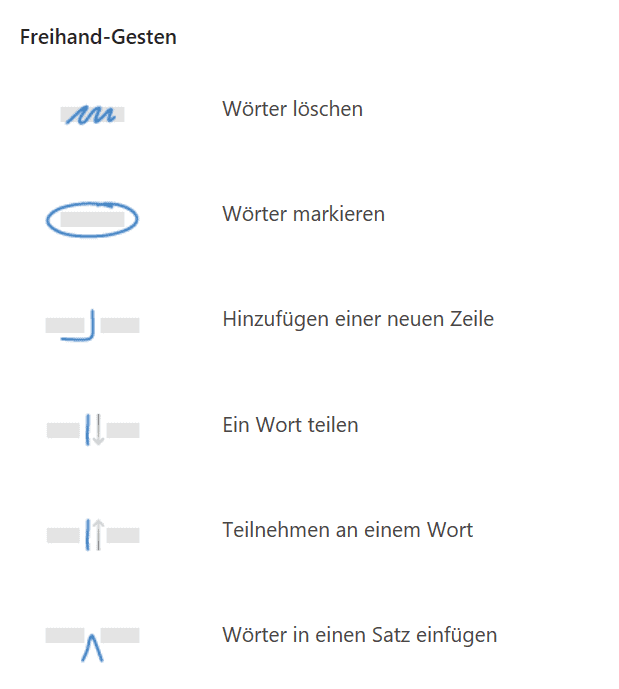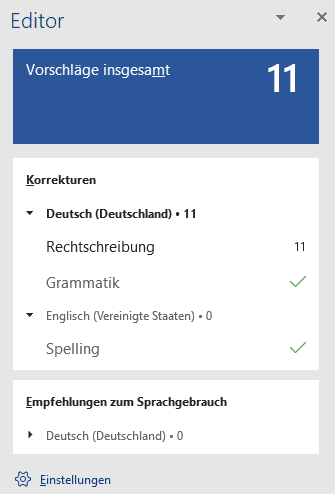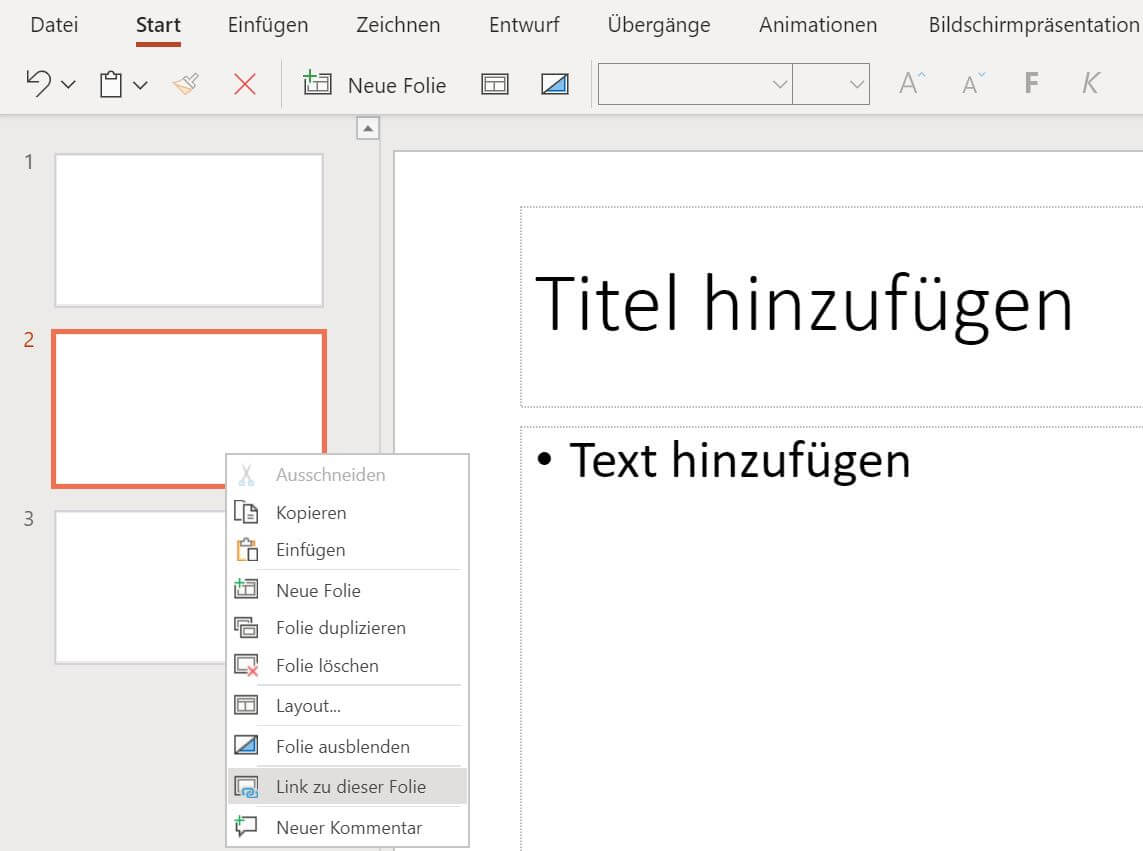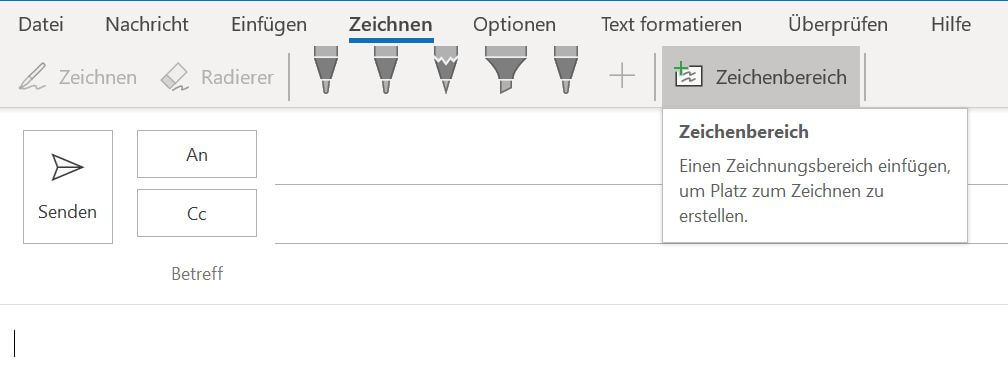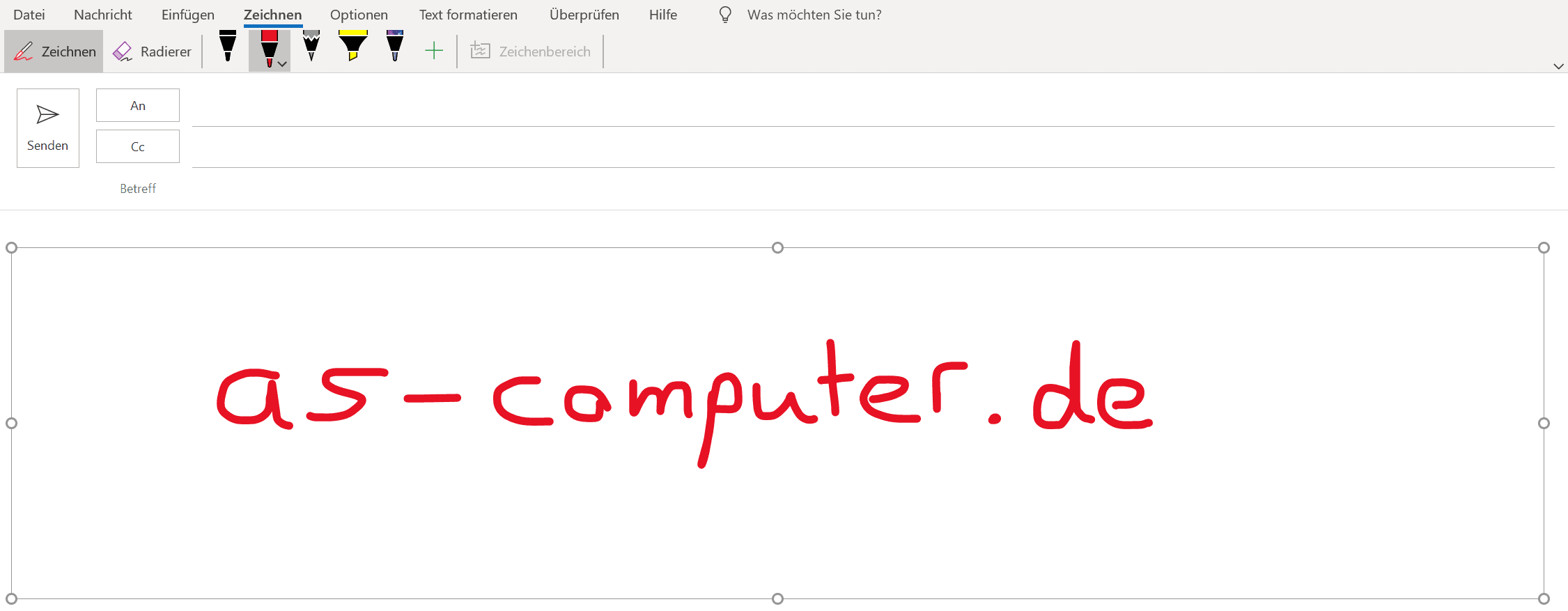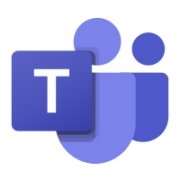Microsoft 365: Die Neuerungen von Word, Excel, PowerPoint und Outlook im Überblick
6. Juli 2020 in MS Teams / Office 365Tutorials
Am 21. April 2020 wurde Office 365 zu Microsoft 365, wobei viele neue praktische Funktionen in das Programm eingebaut wurden. Alle Bestandskunden wurden automatisch auf Microsoft 365 umgestellt und profitieren seitdem von zahlreichen Vorteilen. Das sind die wichtigsten Microsoft 365 Neuerungen.
Neuerungen von Office 365 zu Microsoft 365
Microsoft 365 baut auf Office 365 auf. Wie bislang gehört zum Paket Folgendes:
- Office
- Kostenloser OneDrive-Speicher
- Outlook
Gleichzeitig punktet Microsoft 365 mit einigen Neuerungen. Es wurde im Zuge der Umstellung um diese neuen Funktionen und Features erweitert:
- Neue KI-Funktionen
- Reichhaltige Inhalte und Vorlagen
- Cloudbasierte Features
Der Hersteller Microsoft will damit gewährleisten, dass Nutzer nun noch effektiver mit Word, Outlook, Excel und Powerpoint arbeiten können.
Ein interessantes Add-on ist vor allem die KI-Unterstützung für den Microsoft Editor. Diese soll User zukünftig besser beim Schreiben unterstützen. Die KI hilft beispielsweise dabei, Sätze umzuformulieren, um diese verständlicher zu machen und macht Vorschläge, wenn man beim Schreiben nicht weiterkommt. Zusätzlich soll ein Plagiats-Checker dabei unterstützen, Ähnlichkeiten zu anderen Texten zu identifizieren und Quellen anzugeben.
Eine weitere praktische Neuerung von Microsoft 365 ist, dass Abo-Kunden zukünftig mit zusätzlichen Premium-Inhalten versorgt werden. Hierzu gehören:
- Grafiken
- Templates
- Neue Schriftarten und Symbole
Microsoft 365-Abonnenten können seit den Neuerungen auf eine umfangreiche Bibliothek mit Tausenden von lizenzfreien Bildern zugreifen, um damit Dokumente, Präsentationen, Arbeitsmappen, E-Mails und Co. optisch aufzuwerten. Die Datenbank wird regelmäßig aktualisiert und mit neuen Inhalten versorgt.
Um Archivbilder in Microsoft 365 auszuwählen, gehen Sie einfach folgendermaßen vor:
- Wählen Sie unter der Registerkarte „Einfügen“ die Option „Bilder“ und dann „Archivbilder“ aus.
- Im sich öffnenden Fenster können Sie als nächstes ein oder mehrere Elemente aus „Archivbilder“, „Ausgeschnittene Personen“, „Symbole“ oder „Stickers“ auswählen. Sie haben ebenfalls die Möglichkeit, die Suchfunktion am oberen linken Rand zu nutzen, um relevante Bilder zu finden.
- Wenn Sie ein passendes Element nach Ihrem Geschmack gefunden haben, müssen Sie nur noch „Einfügen“ auswählen.
Anker Werbeblock
Die praktischsten Microsoft 365 Neuerungen der einzelnen Anwendungen im Überblick
Neue Funktionen von Microsoft Word 365
Dokumente mit natürlichen Gesten bearbeiten
Sie arbeiten mit einem Computer, der sich via Touch bedienen lässt? Dann könnte Ihnen diese Microsoft 365 Neuerung gefallen: Dank des neu hinzugekommenen Freihand-Editors haben Sie in Word 365 die Möglichkeit, mit natürlichen Gesten zu arbeiten. Hierfür müssen Sie unter der Registerkarte „Zeichnen“ lediglich den blauen Freihand-Editor-Stift anwählen und anschließend links auf den „Zeichnen“-Button klicken.
Anschließend haben Sie die Wahl aus den folgenden Freihand-Gesten, die Sie zum Bearbeiten Ihrer Word-Dokumente verwenden können:
Rechtschreib- und Grammatikprüfung in Word 365
Sie können den Microsoft-Editor in Word 365 nicht nur nutzen, um Dokumente auf Rechtschreib-, Grammatik- und stilistische Fehler hin zu untersuchen, sondern er hilft Ihnen darüber hinaus auch bei den folgenden Aufgaben:
- Kürzere Sätze formulieren
- Einfachere Wörter auswählen
- Mit mehr Formalität schreiben
Um den Microsoft-Editor auszuführen, klicken Sie in der Registerkarte „Überprüfen“ ganz links auf die Schaltfläche „Editor“.
Anschließend öffnet sich rechts im Dokument das Editor-Fenster.
Durch Klicken auf „Rechtschreibung“ oder „Grammatik“ haben Sie die Möglichkeit, sich verschiedene Verbesserungsvorschläge anzusehen und entsprechende Änderungen an Ihrem Text vorzunehmen.
Neue Funktionen von Microsoft Excel 365
Auch Excel erhält im Zuge der Microsoft 365 Neuerungen einige neue Werkzeuge und Funktionen.
Finanzen verwalten
Excel 365 will Nutzer dabei unterstützen, Ihre Finanzen über eine Bank-Anbindung leichter und besser zu verwalten. Das soll ermöglicht werden, indem das Tabellenkalkulationsprogramm direkt auf Bankdaten zugreift. Hinzu kommen außerdem verbesserte Templates für Datenvisualisierungen.
Neue Array-Funktionen
Microsoft hat Excel 365 mit sechs neuen dynamischen Array-Funktionen ausgestattet. Diese sollen den Nutzern dabei helfen, Ergebnisse automatisch in mehreren Zellen auszugeben:
- FILTER: Filtern Sie einen Bereich von Daten mit einer Formel anhand der von Ihnen definierten Kriterien.
- SORTIEREN: Sortieren Sie die Inhalte eines Bereichs oder einer Matrix (z. B. einen Bereich von Werten in aufsteigender/absteigender Reihenfolge).
- SORTIERENNACH: Sortieren Sie Inhalte eines Bereichs oder einer Matrix anhand der Werte in einem entsprechenden Bereich oder einer Matrix.
- EINDEUTIG: Geben Sie eine eindeutige Liste von Werten ohne Duplikate aus.
- SEQUENZ: Generieren Sie eine Sequenz von Zahlen in mehreren Zellen (z. B. um eine Liste mit fortlaufender Nummerierung zu erstellen).
- ZUFALLSMATRIX: Erstellen Sie zufällige Zahlen für mehrere Zellen.
Neue Funktionen von Microsoft Powerpoint 365
Der Präsentationstrainer
Für PowerPoint bietet Microsoft 365 folgende Neuerung: Einen Präsentationstrainer. Dieser unterstützt die Nutzer beim Einüben von Präsentationen. Hierbei greifen Machine-Learning-Algorithmen unter die Arme. Sie machen beispielsweise darauf aufmerksam, wenn man zu schnell oder zu monoton spricht.
Freigeben eines Links zu einer bestimmten Folie
Sie möchten einen Kollegen darum bitten, einen Blick auf eine Ihrer PowerPoint-Folien zu werfen? Dank einer praktische Microsoft 365 Neuerung für PowerPoint können Sie ab sofort direkt auf eine Folie verweisen, bei der Sie Hilfe benötigen. Gehen Sie hierfür einfach folgendermaßen vor:
- Klicken Sie in mit der rechten Maustaste auf die entsprechende Folie.
- Wählen Sie im Drop-down die Option „Link zu dieser Stelle“ aus.
Sie haben außerdem die Möglichkeit, die Freigabeeinstellungen anzupassen – je nachdem ob Sie möchten, dass ausschließlich ein bestimmter Kollege Ihre Folie einsehen kann oder ob alle anderen Kollegen ebenfalls darauf Zugriff haben dürfen. In diesem Fall können Sie einfach auf „Kopieren“ klicken, um den Link in Ihre Zwischenablage zu kopieren. Nachdem Sie die Datei in die Zwischenablage kopiert haben, können Sie sie zum Beispiel in eine E-Mail-Nachricht oder einen Teams-Chat einfügen, um sie für Ihre(n) Kollegen freizugeben.
Neue Funktionen von Microsoft Outlook 365
Besprechungen beitreten, ohne den Posteingang zu verlassen
Eine praktische Microsoft 365 Neuerung für Outlook sieht vor, dass Sie ab sofort nicht mehr zu Ihrem Kalender wechseln müssen, um an Online-Besprechungen teilzunehmen. Sofern Ihr Kalender im Aufgaben-Bereich fixiert ist, können Sie einfach via Mouseover über die Kalender-Schaltfläche links unten in Outlook 365 fahren, um Ihre Besprechungen an demselben Tag einzusehen. Sie haben so die Möglichkeit, mit nur einem Klick direkt daran teilzunehmen, ohne den Posteingang verlassen zu müssen.
Zeichnen und E-Mails Freihand signieren
Vorausgesetzt Sie nutzen einen touch-fähigen Computer, haben Sie mit Outlook 365 – ähnlich wie bei Word 365 – die Möglichkeit, in E-Mails mit einem digitalen Stift, Ihrer Maus oder dem Finger zu zeichnen, Passagen farbig zu markieren oder beispielsweise sogar Nachrichten mit Ihrer persönlichen Unterschrift zu versehen. Gehen Sie hierfür folgendermaßen vor:
- Öffnen Sie eine „Neue E-Mail“.
- Klicken Sie unter der Registerkarte „Zeichen“ auf die Schaltfläche „Zeichenbereich“, um diesen festzulegen.
- Anschließend müssen Sie lediglich noch Ihren gewünschten Stift auswählen, um den Zeichenbereich nach Ihren Wünschen befüllen zu können.
Weitere praktische Features und Apps von Microsoft 365
Microsoft 365 punktet nicht nur mit zahlreichen Neuerungen für Word, Excel, PowerPoint und Outlook, sondern wartet außerdem noch mit vielen weiteren praktischen Anwendungen auf. Hierzu zählen:
- Access: Datenbank-Apps erstellen, anpassen und teilen.
- Flow: Workflows zwischen Apps, Dateien und Daten erstellen, um Aufgaben zu automatisieren.
- Forms: Umfragen, Quizze und Abstimmungen erstellen.
- OneNote: Notizen erfassen und organisieren.
- Publisher: Marketingmaterialien von Etiketten bis hin zu Newslettern erstellen.
- Teams: Anpassbarer, chatbasierter Teamarbeitsbereich von Microsoft 365.
- … und viele mehr
Mehr zu den einzelnen Anwendungen und Apps von Microsoft 365 erfahren Sie in unserem Ratgeber zum Thema „Kollaboratives Arbeiten mit den Microsoft 365 Apps“.
MS Teams / Office 365 Seminare
MS Teams / Office 365 Seminare für Anfänger oder Fortgeschrittene.
MS Teams ONLINE Schulungen mit echtem Live Trainer.